آموزش پست گذاشتن در اینستاگرام با کامپیوتر فایرفاکس و گوگل کروم
آموزش پست گذاشتن در اینستاگرام با کامپیوتر بدون نیاز به نرم افزار یا برنامه جانبی تصویری قدم به قدم با مرورگر کروم و فایرفاکس
علی رغم اینکه شرکت اینستاگرام امکان دسترسی به حساب اینستاگرامی را از طریق کامپیوتر فراهم کرده است اما
بسیاری از قابلیت های اپلیکیشین گوشی موبایل را ندارد.
شما از طریق کامپیوتر و با مرورگر هایی نظیر گوگل کروم و فایرفاکس می توانید سایت اینستاگرام را وارد کنید و سپس حساب جدید بسازید یا وارد اکانتی که از قبل ساخته اید شوید.
مشکل اینجاست که وقتی با مرورگر اکانت خود را بالا می آورید فقط امکان مشاهده و جستجو حساب ها و پست های مختلف را دارید و نمی توانید پست های پیشین خود را ویرایش و یا پست جدیدی بگذارید.
آموزش پست گذاشتن در اینستاگرام با کامپیوتر مرورگر گوگل کروم
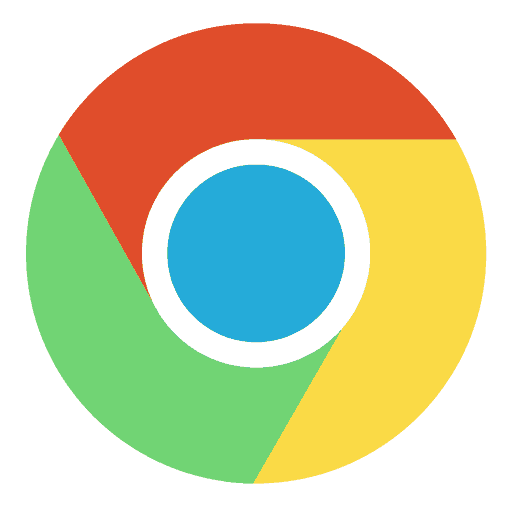
- مرورگر گوگل کروم را باز کنید سپس آدرس سایت اینستاگرام را وارد نمائید.
- وارد حساب خود شوید، در صفحه اصلی مانند تصویر زیر کلیک راست کرده و گزینه Inspect یا کلید های ترکیبی Ctrl+Shift+I را بفشارید.
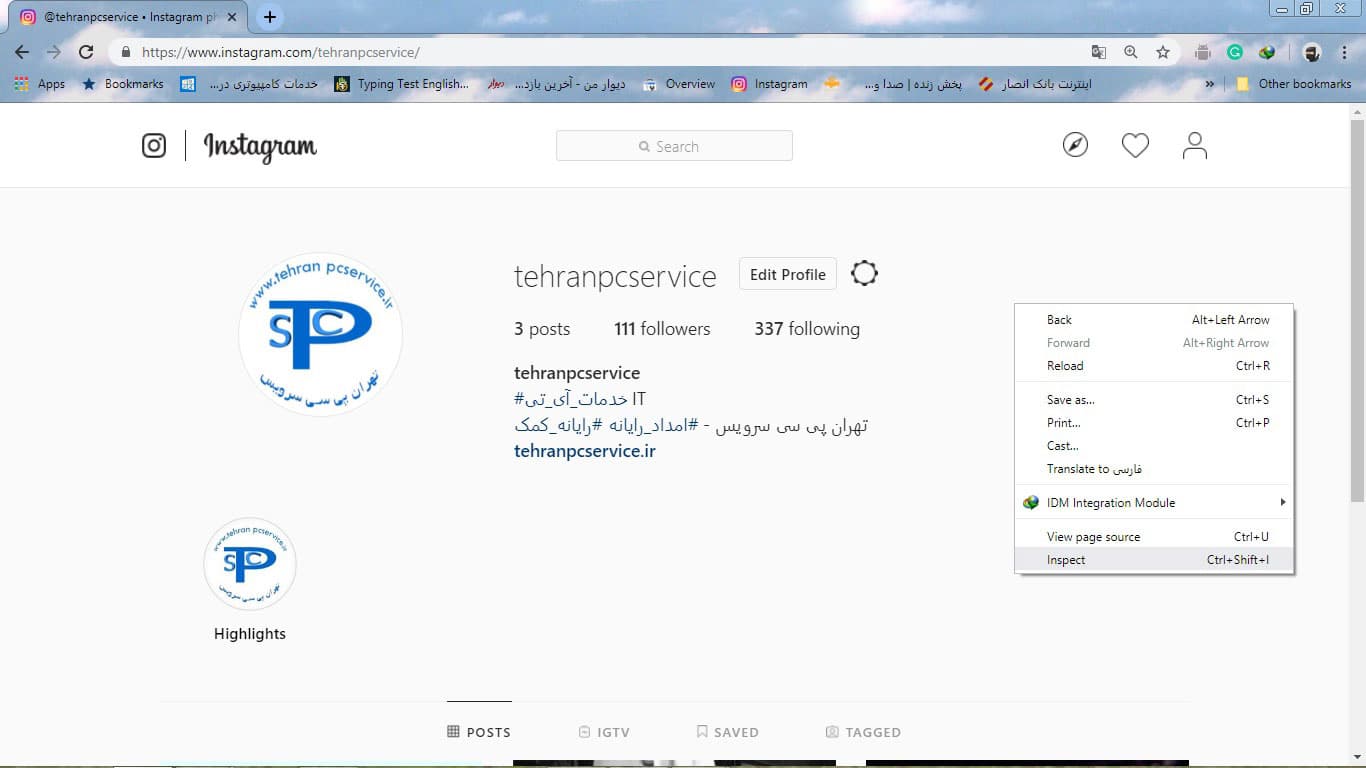
3- صفحه مرورگر به دوقسمت تقسیم شده که سمت راست، کدها و سورس های سایت و سمت چپ نمای بصری می باشد.
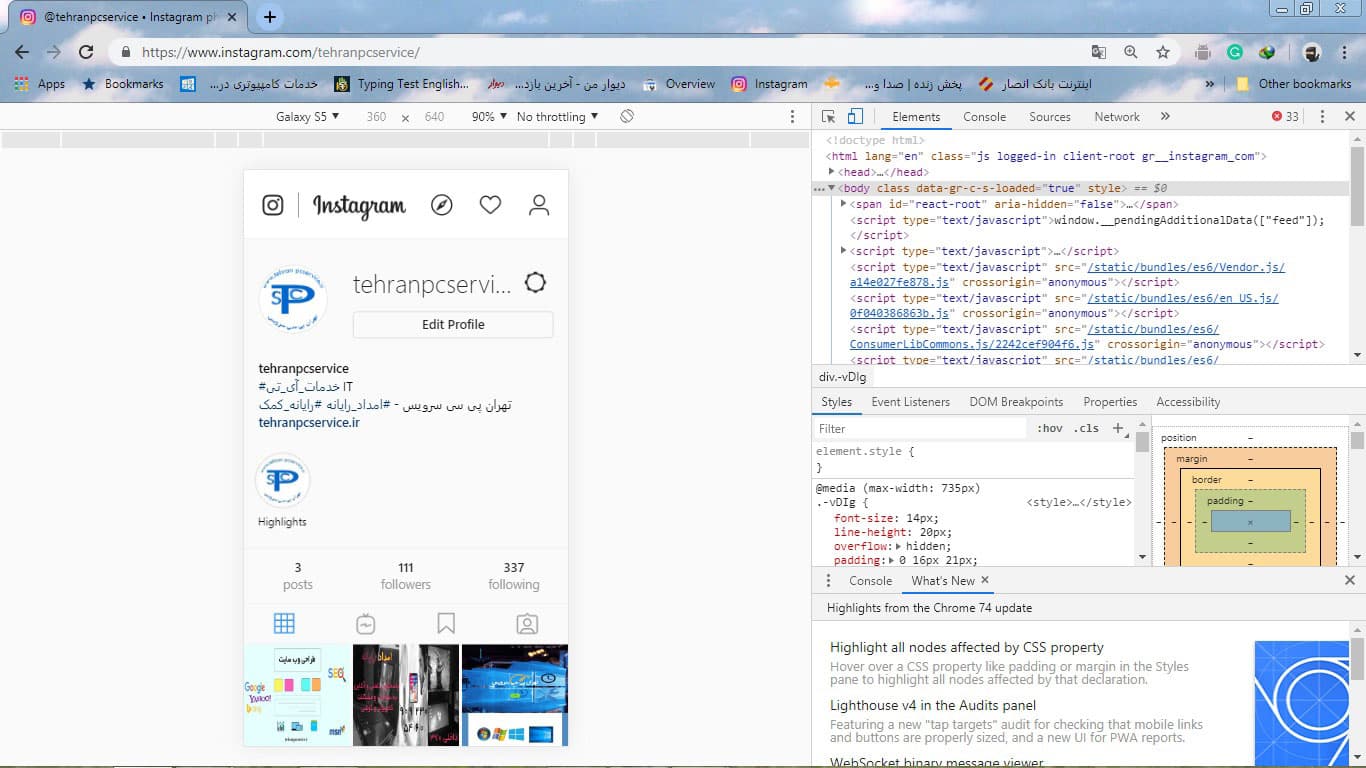
4- اکنون با Refresh کردن صفحه یا فشردن کلید F5، منوی اصلی نسخه اپلیکیشن گوشی که در پایین برنامه وجود دارد را مشاهده می فرمائید.
نکته: اگر منوی موردنظر مشاهده نشد، کلید های ترکیبی Ctrl+Shift+m را بزنید سپس صفحه را دوباره بارگذاری نمائید.
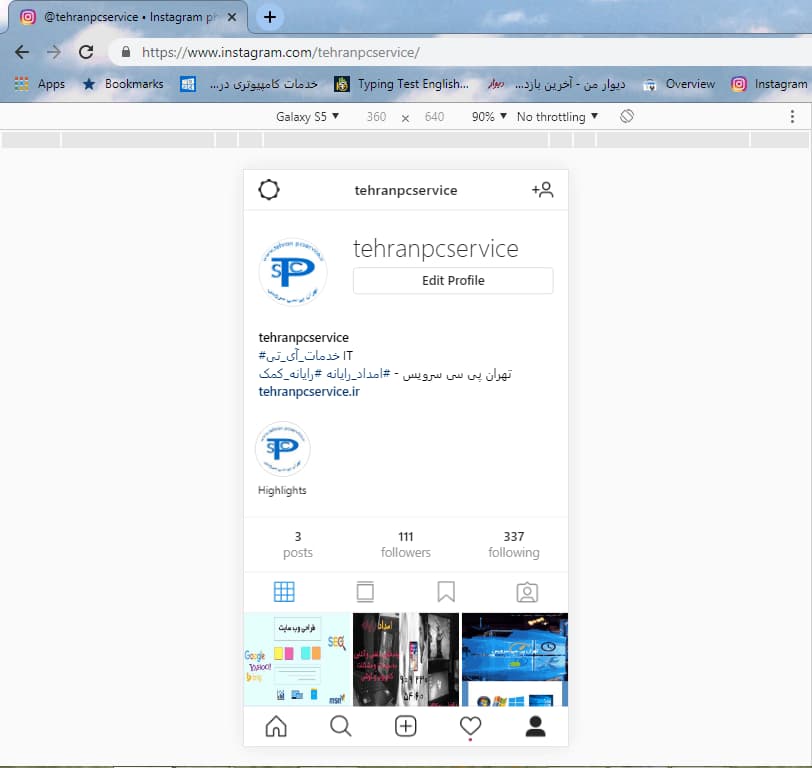
5- بروی علامت روبرو کلیک کنید تا پنجره مربوط به درج عکس که بروی حافظه کامپیوتر خود ذخیره است باز شود.

سپس عکس دلخواه را انتخاب کرده و دکمه Open را می زنید.
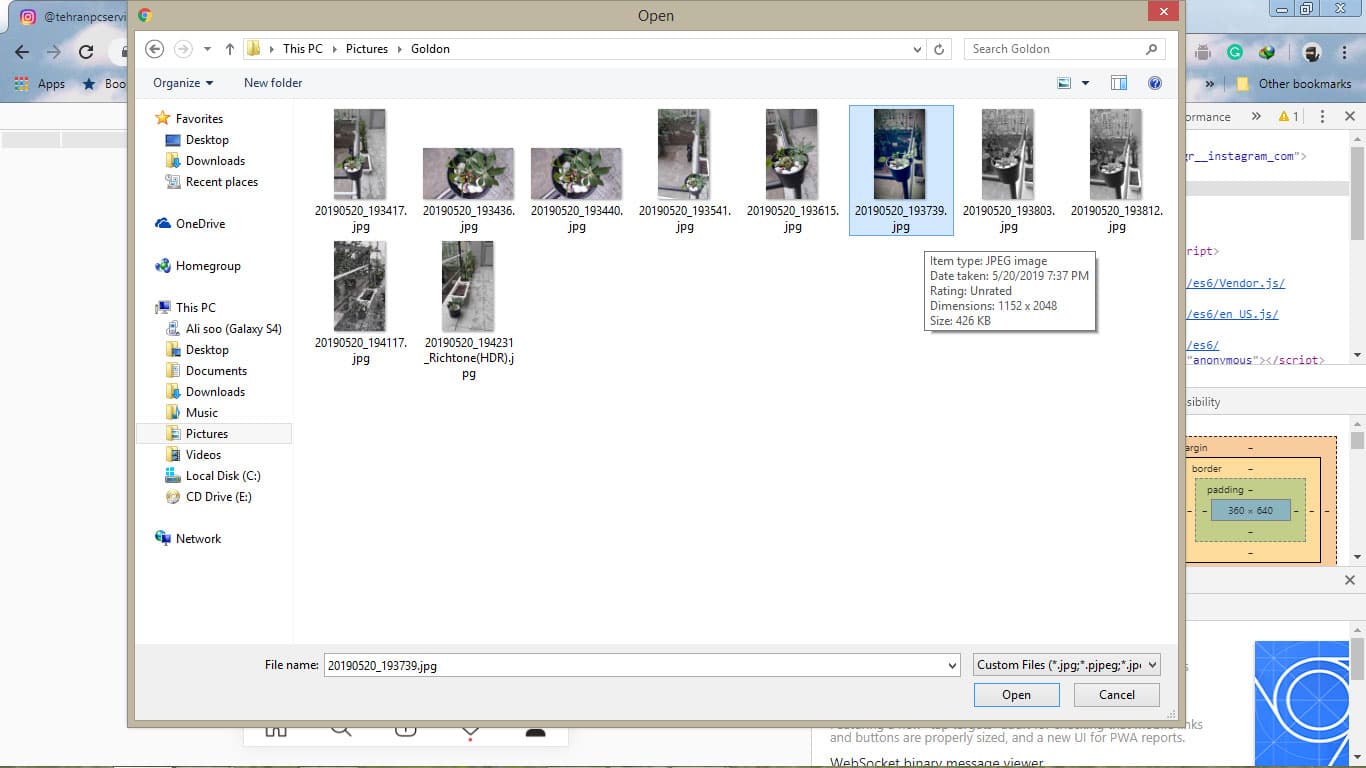
6- در پنجره بعدی، همانند نسخه موبایل می توانید پست خود Edit یا Filter نمائید، سپس گزینه Next را بزنید.
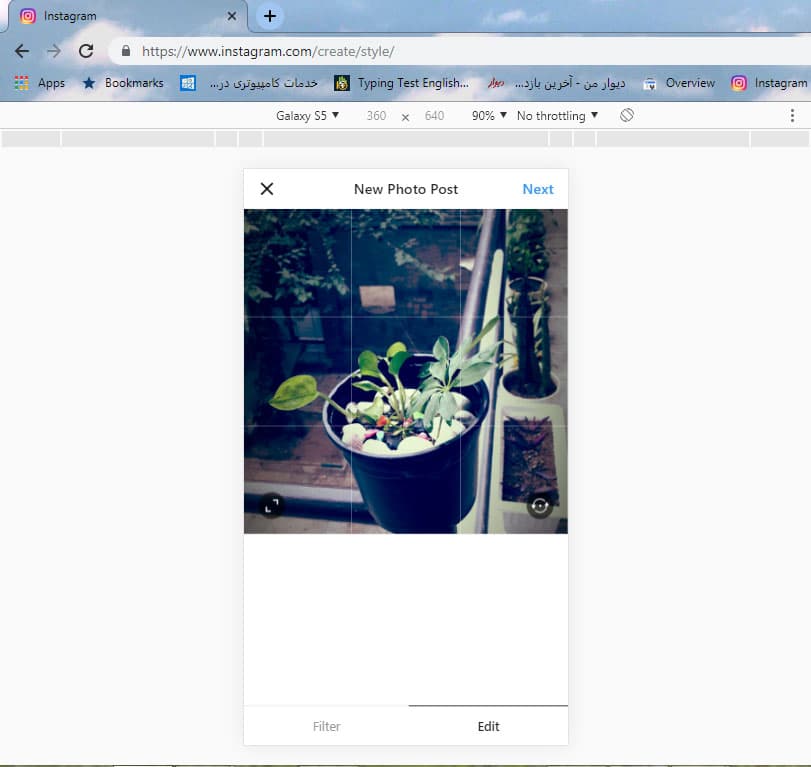
7- در قدم بعدی می توانید برای پست کپشن (caption)، موقعیت جغرافیایی (Location)، تگ افراد (Tag people)، و برای عکس متن Alt را بنویسید و در نهایت گزینه Share را تپ کنید تا پست شما در اینستاگرام درج شود.
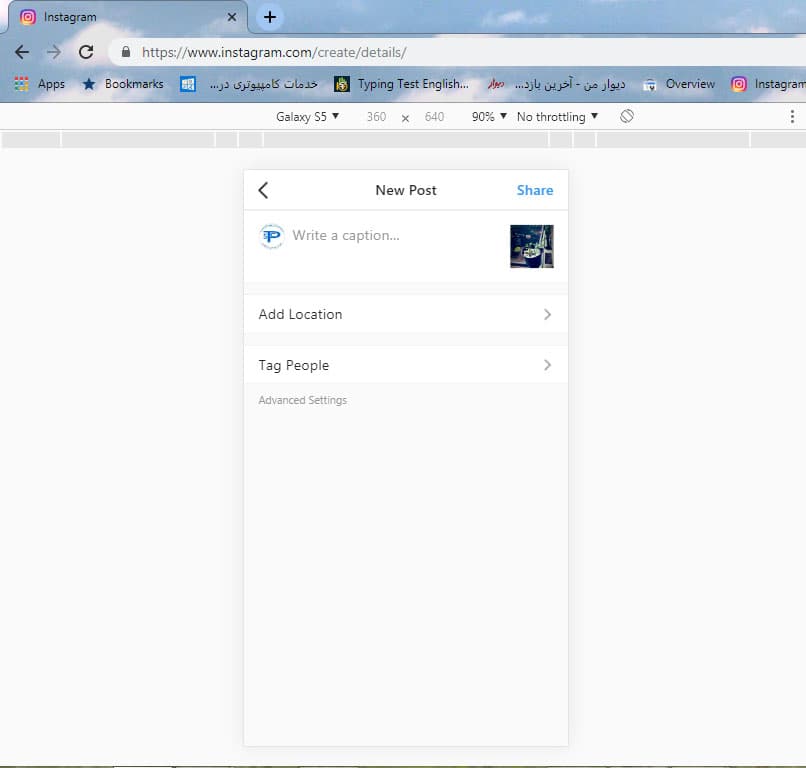
آموزش گذاشتن پست در اینستاگرام با کامپیوتر با مرورگر موزیلا فایرفاکس
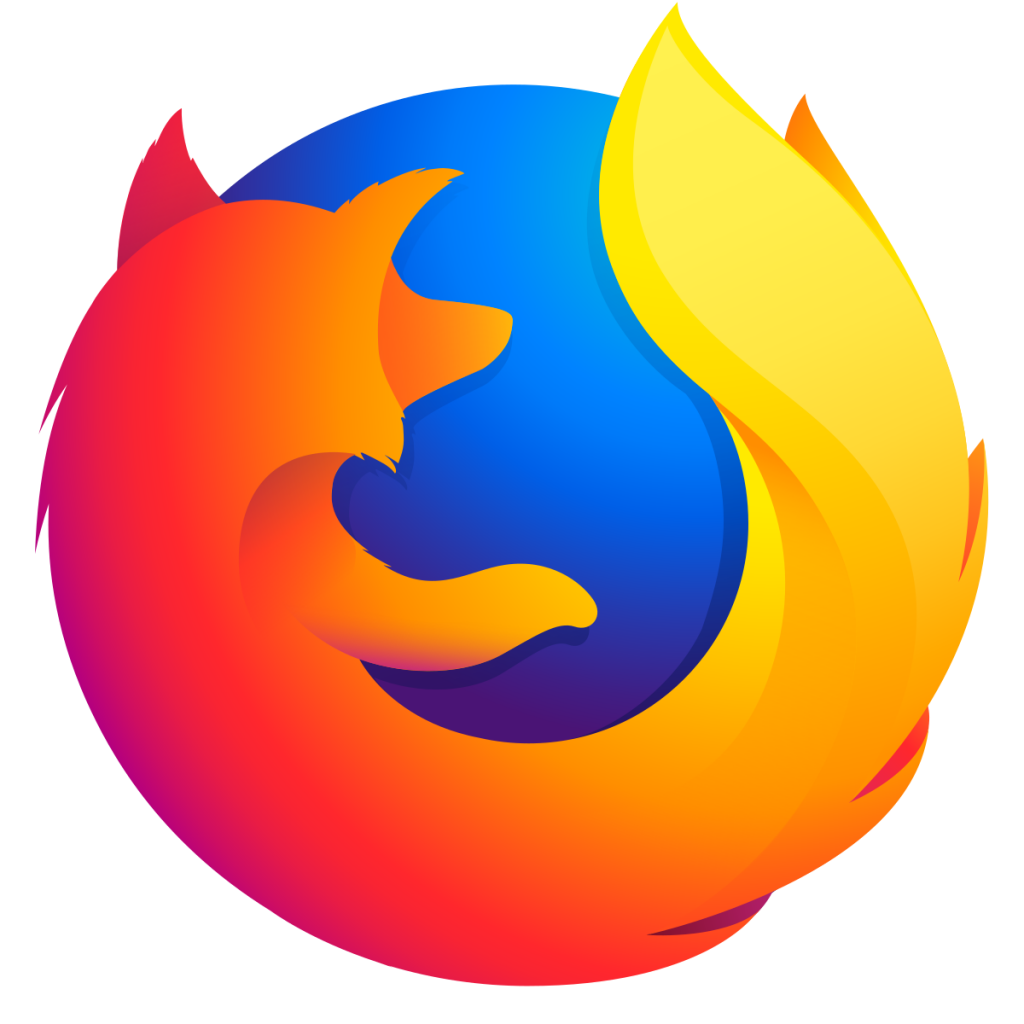
ارسال عکس در اینستاگرام با مرورگر موزیلا فایرفاکس همانند گوگل کروم می باشد فقط در چند قدم اول باهم تفاوت دارند که توضیح داده خواهد شد؛
1- مرورگر فایرفاکس را اجرا کنید و آدرس سایت اینستاگرام را نوار جستجوگر تایپ کنید و اینتر بزنید.
2- وارد اکانت خود شوید سپس داخل صفحه پروفایل کلیک راست کرده و گزینه Inspect Element یا کلید های ترکیبی Ctrl+Shift+C را بزنید.
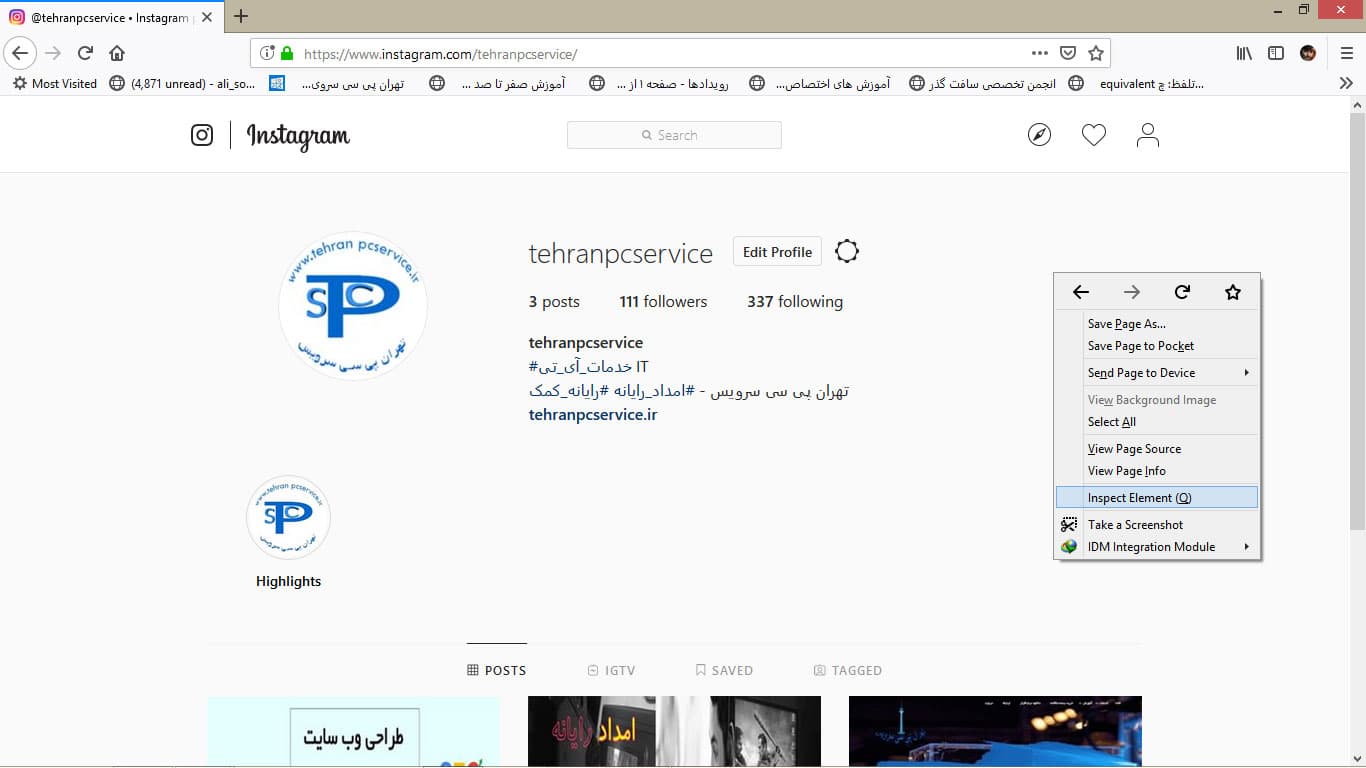
3- کادری در پایین صفحه مرورگر باز می شود، با کلیک بروی منوی آن و انتخاب گزینه Dock to Right، کادر به سمت راست منتقل می شود.
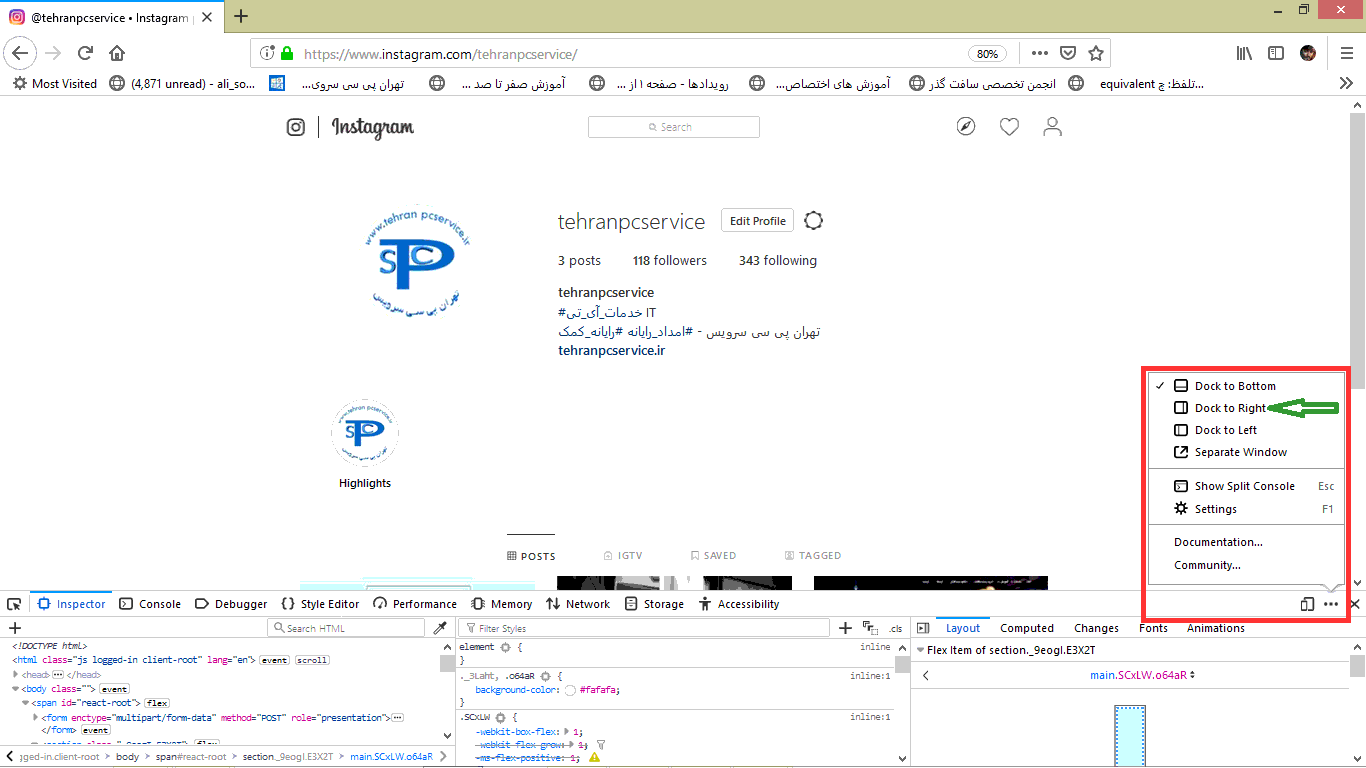
4- از گوشه بالا سمت راست، بروی علامت گوشی موبایل (Responsive Design Mode) کلیک کرده یا کلید های ترکیبی Ctrl+Shift+M را همزمان بفشارید.
نکته: پنجره سمت چپ مرورگر باید به حالت رسپانسیو یا اندازه طول و عرض گوشی تبدیل شود.
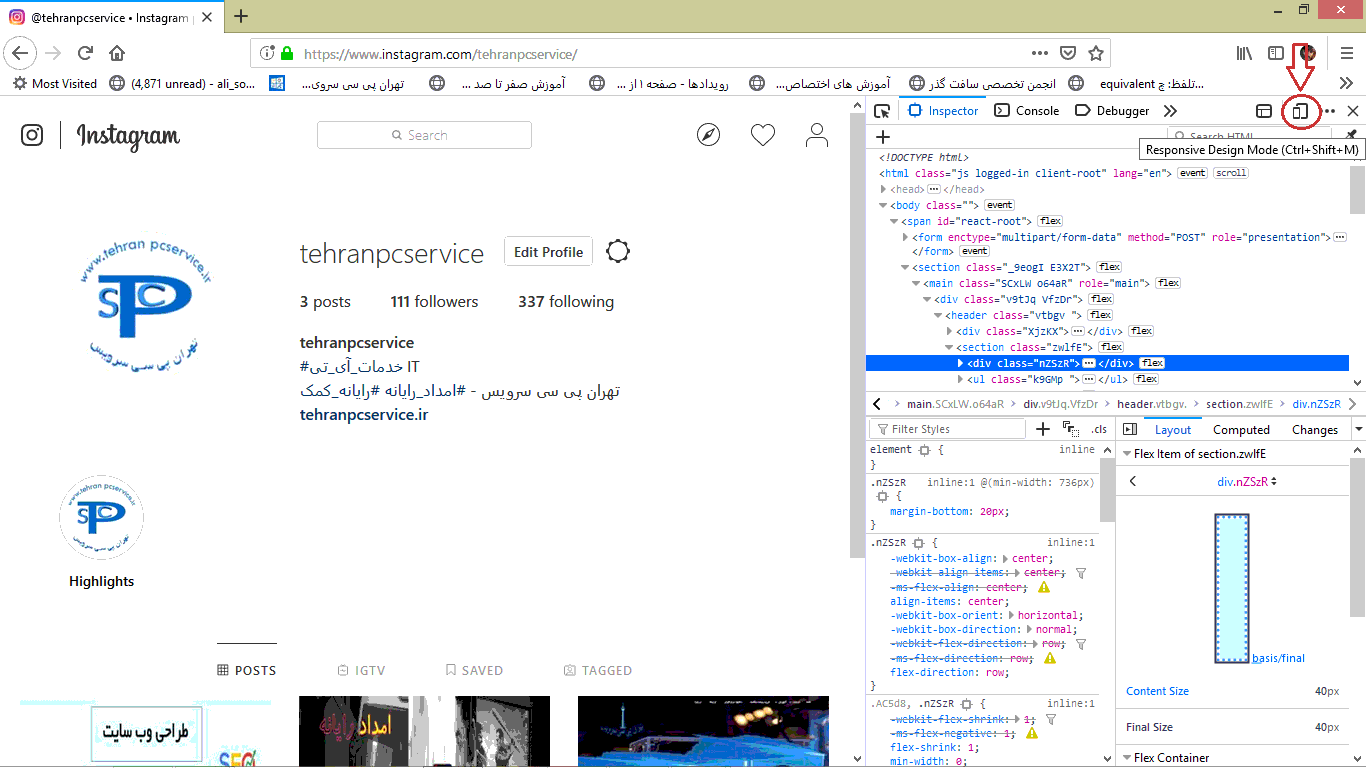
5- اکنون از پنجره سمت راست، بالای پنجره گزینه Responsive را پیدا کنید. بروی آن کلیک کرده و از لیست بازشده، گوشی مدل Nexsus 5X را انتخاب کنید سپس صفحه را یکبار بارگذاری مجدد نمائید.
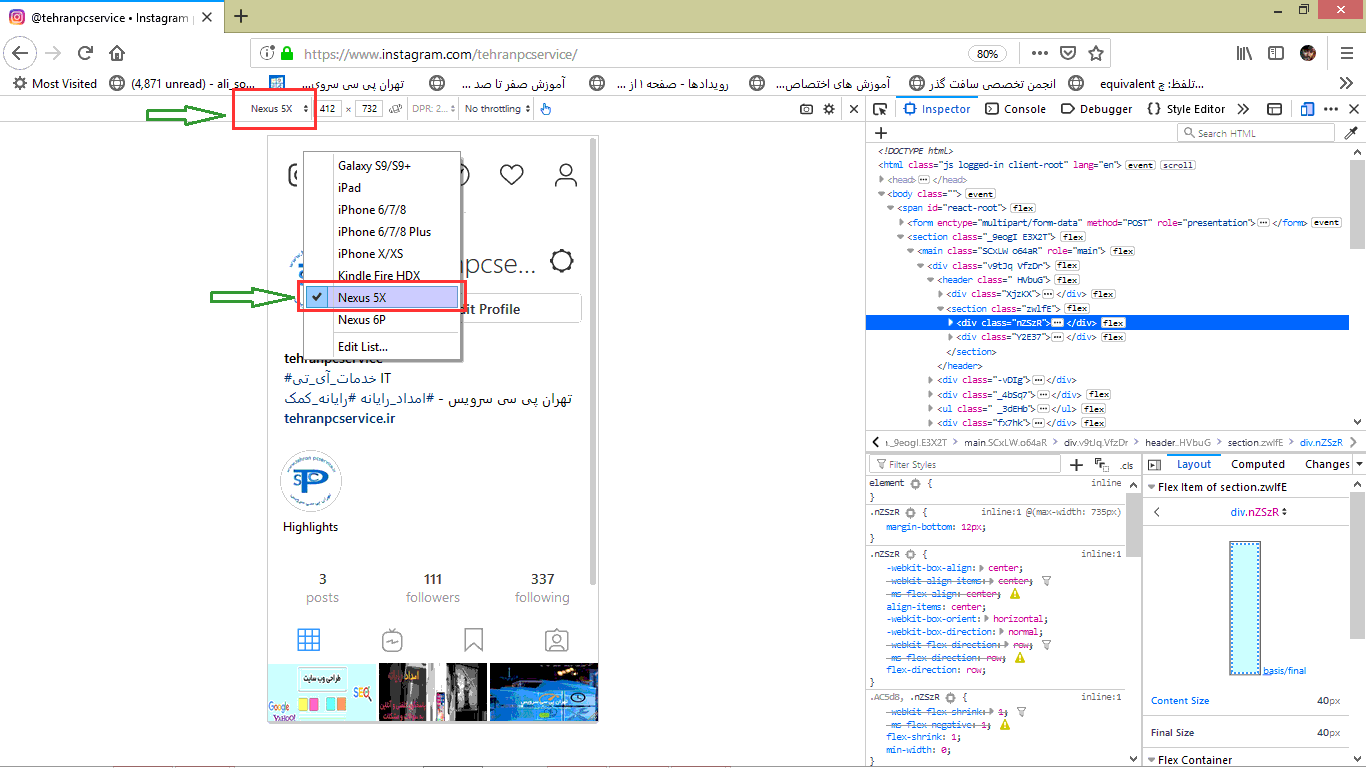
6- پس از اینکه همانند اپلیکیشن موبایل منوی برنامه در ناحیه پایین مرورگر ظاهر شد، مانند مرورگر گوگل کروم می توانید مراحل را طی کنید تا پست شما به اشتراک گذاشته شود.
پایان آموزش – تهران پی سی
| https://tehranpcservice.ir/inserting-post-in-instagram-by-computer/ |


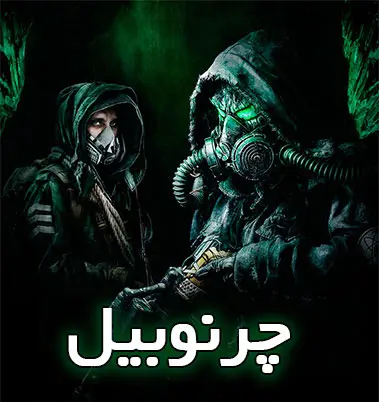


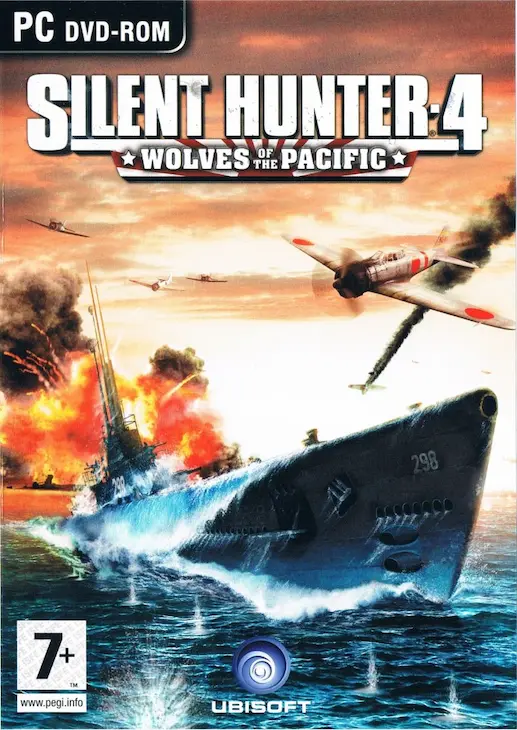
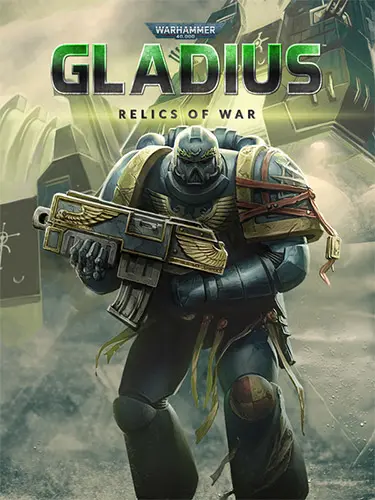
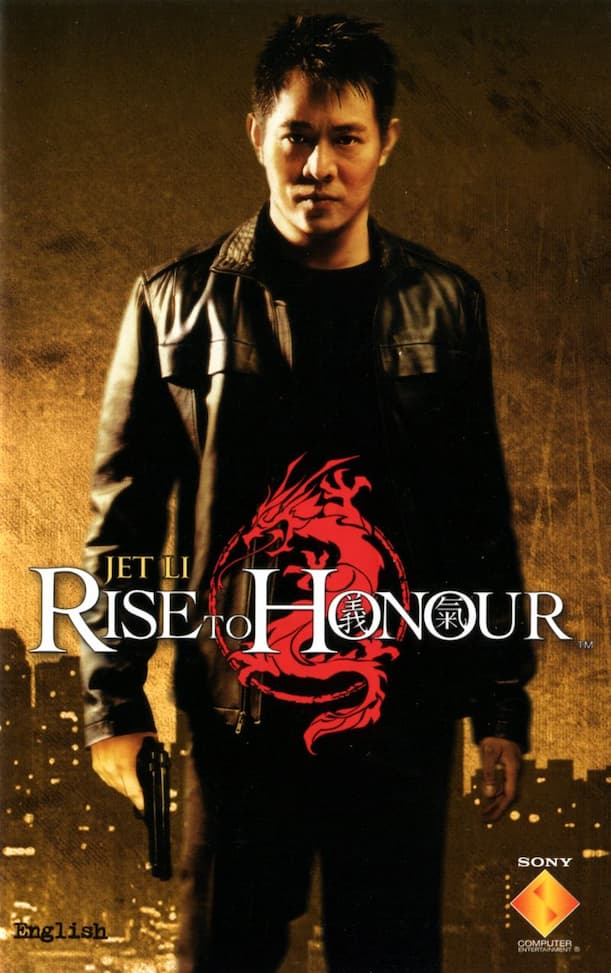
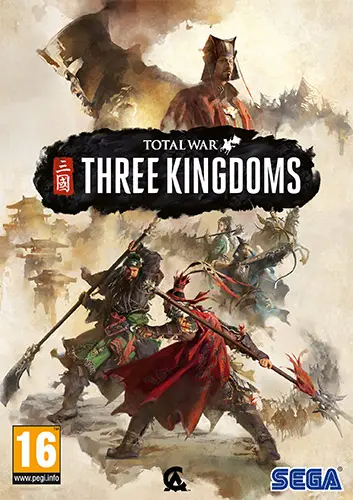
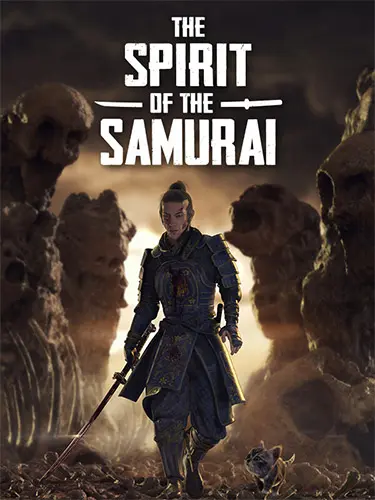

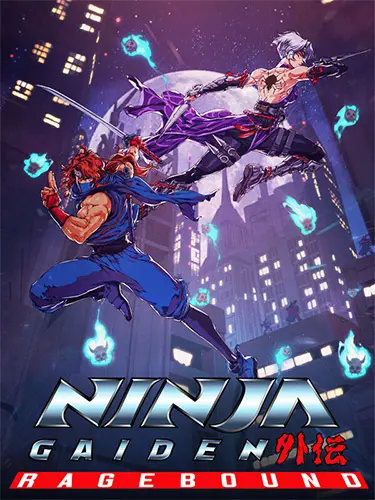

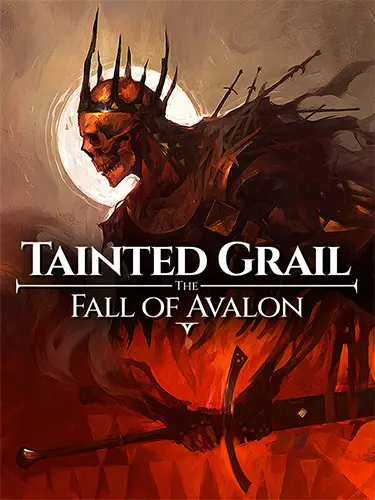
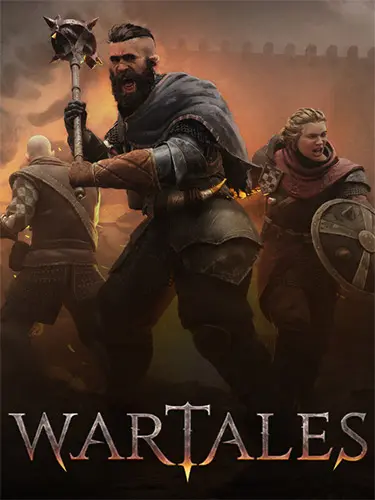
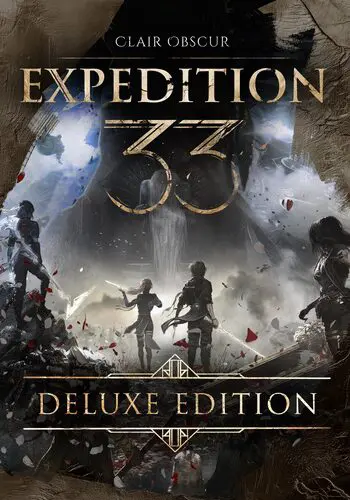
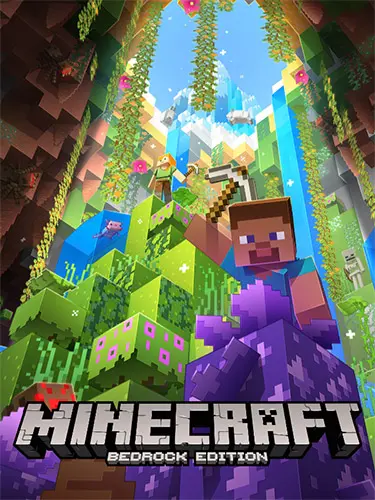
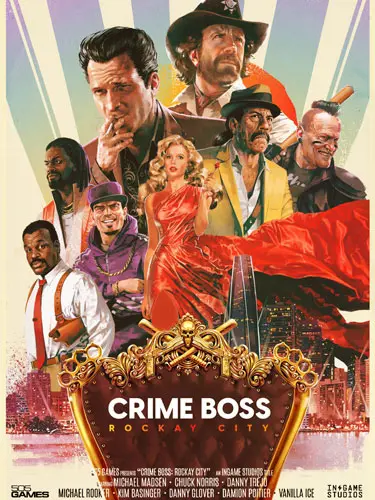
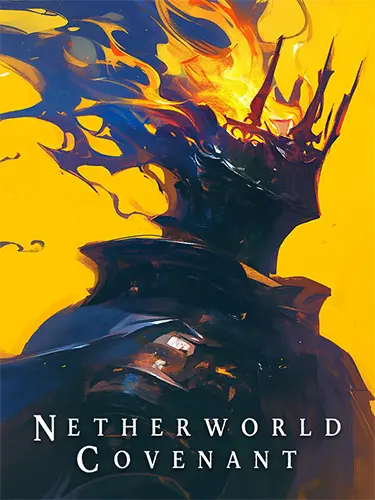
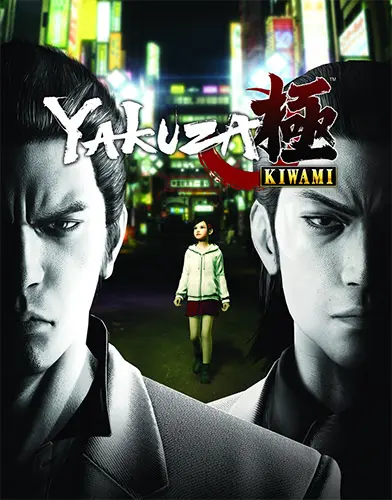
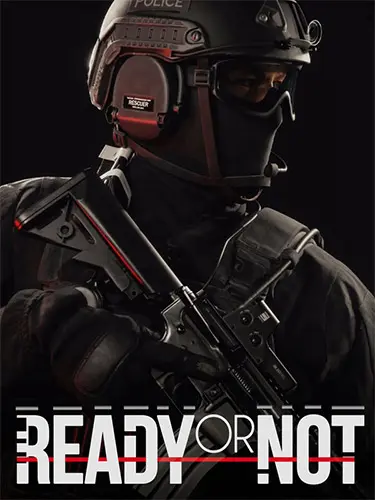
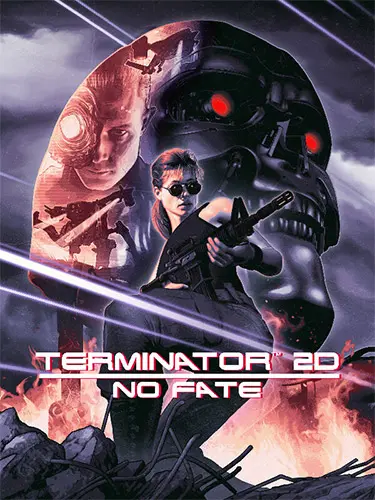
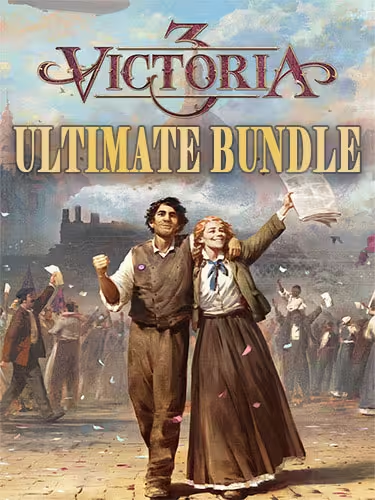
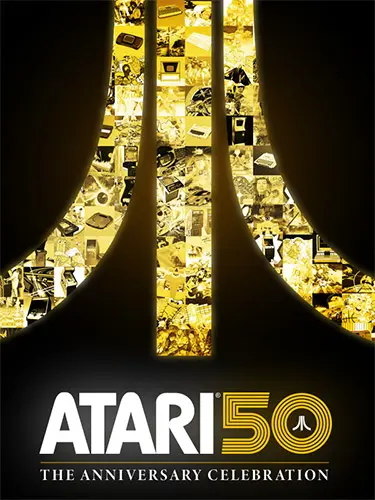
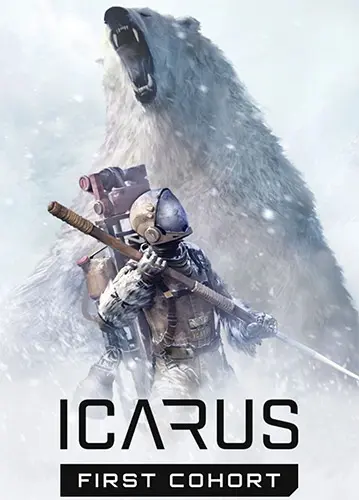
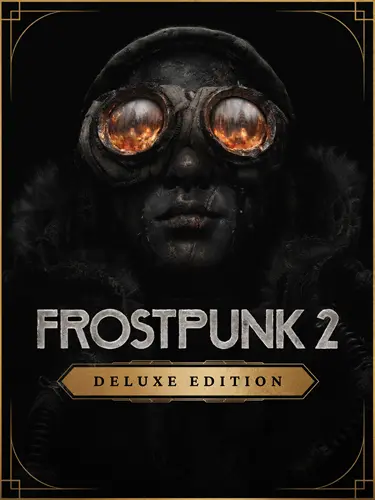

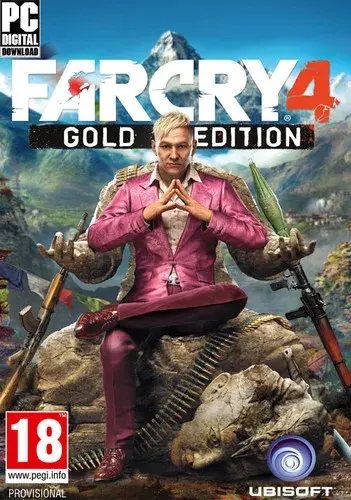
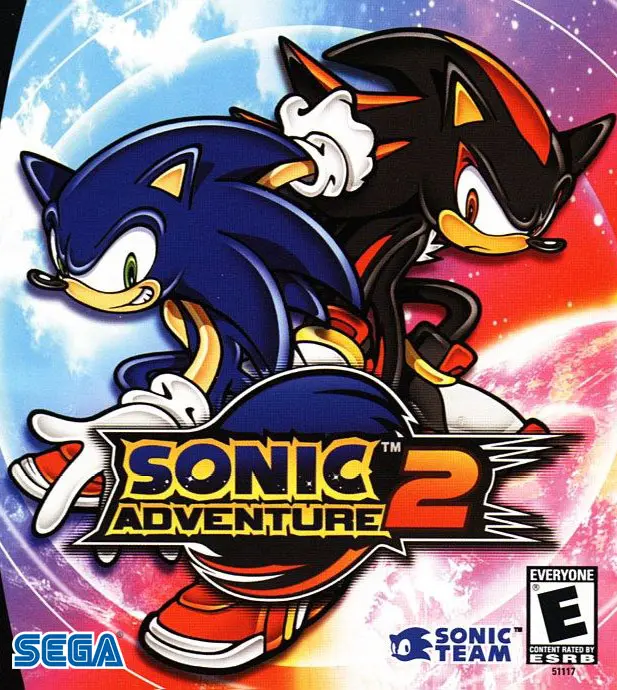
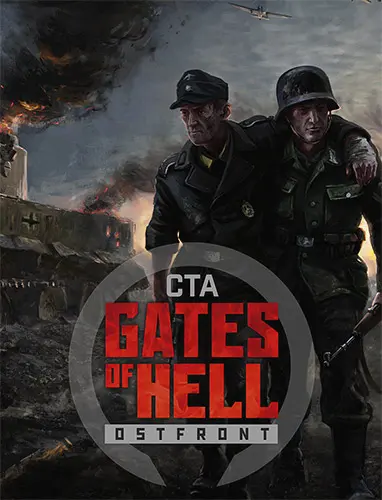
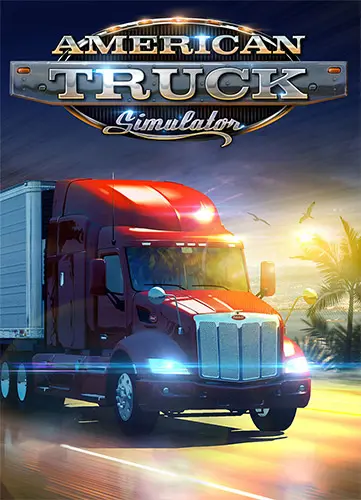
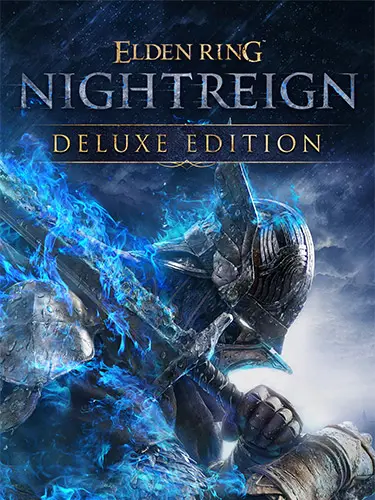
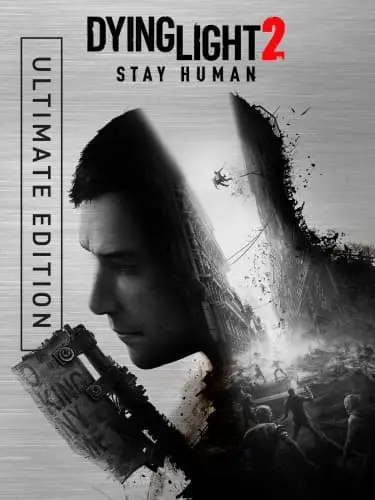
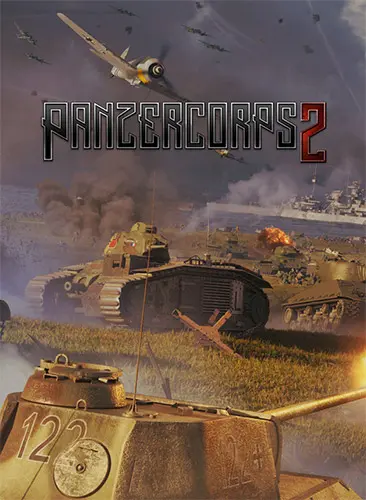
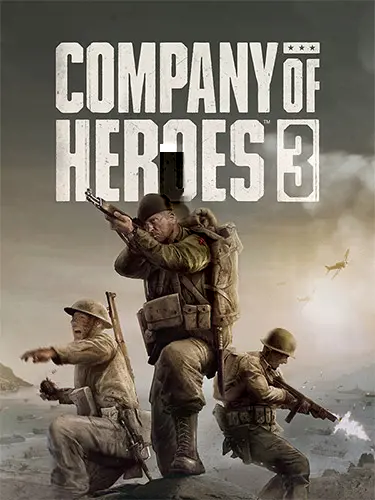
دمتون گرم
سلام
برای گذاشتن چند فایل تصویری یا ویدیو چکار باید کرد.در این روش فقط یک فایل تصویری (عکس/ویدئو) قابل انتخاب است.
با تشکر
سلام شهرام
بله متاسفانه این امکان از این روش مهیا نیست.
اگر می خواهید از طریق کامپیوتر اینکارو انجام بدید، با برنامه های Grids و یا Bluestacks قابل انجام است.